Crontab是一个Unix/Linux系统下的常用的定时执行工具,可以在无需人工干预的情况下运行指定作业。很多时候我们都要用到Crontab命令。
通过crontab命令,我们可以在固定的间隔时间执行指定的系统指令或 shell script脚本,可以用Crontab命令实现定时同步备份,用Crontab实现每天定时重启VPS、服务器或者是Nginx、PHP、MysqL服务等。
总之,掌握基本的Crontab命令语法对于我们管理自己的VPS/云主机是非常有必要的,本篇文章通过实例来讲解如何使用Linux Crontab命令,不作深入的探究,主要是方便日后的快速查询与参考。

展开索引
一、Crontab查看编辑重启
1、查看crontab定时执行任务列表
crontab -l2、编辑crontab定时执行任务
crontab -e3、删除crontab定时任务
crontab -r
4、相关命令:
sudo service crond start #启动服务
sudo service crond stop #关闭服务
sudo service crond restart #重启服务
sudo service crond reload #重新载入配置
sudo service crond status #查看服务状态二、Crontab基本格式语法
crontab 的时间表达式:
基本格式 :
* * * * * command
分 时 日 月 周 命令
先来看一个例子。每天凌晨1:00执行备份程序:0 1 * * * /root/wzfou.com/backup.sh 。其中/root/wzfou.com/backup.sh 这是脚本路径,要使用绝对路径,前面的日期格式请直接看下图就知道了。
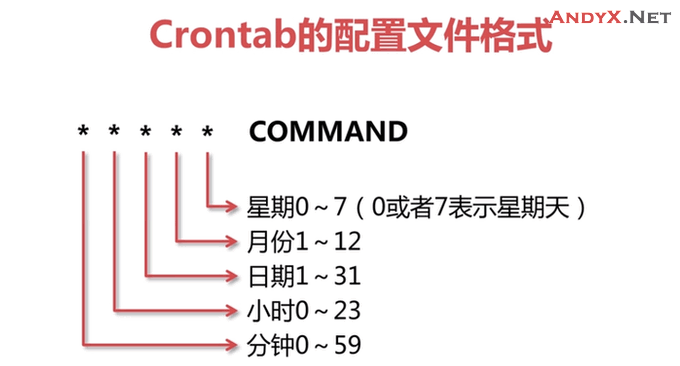
crontab还有操作符,用来实现一些复杂的时间设定需要。操作符有:
1、* 取值范围内的所有数字 ,代表所有。
2、/ 每过多少个数字 ,代表每隔n长时间。
3、- 从X到Z ,代表一段时间范围。
4、,散列数字,代表分割开多个值。
PS:如果还有搞不懂代码公式的,可以使用这个在线Cron表达式生成器:http://cron.qqe2.com/
三、20个经典Crontab应用实例
以脚本/root/wzfou.com/backup.sh 为演示,大家在使用时记得替换为自己的脚本路径。请在相应的脚本第一行加上#!/bin/bash,否则脚本在定时任务中无法执行。
实例1:每1分钟执行一次
* * * * * /root/wzfou.com/backup.sh实例2:每小时的第3和第15分钟执行一次
3,15 * * * * /root/wzfou.com/backup.sh实例3:每天的8点到11点的第3和第15分钟执行一次
3,15 8-11 * * * /root/wzfou.com/backup.sh实例4:每隔两天的上午8点到11点的第3和第15分钟执行一次
3,15 8-11 */2 * * /root/wzfou.com/backup.sh实例5:每周一上午8点到11点的第3和第15分钟执行一次
3,15 8-11 * * 1 /root/wzfou.com/backup.sh
实例6:每晚的21:30执行一次
30 21 * * * /root/wzfou.com/backup.sh实例7:每月1、10、22日的4 : 45执行一次
45 4 1,10,22 * * /root/wzfou.com/backup.sh实例8:每周六、周日的1 : 10执行一次
10 1 * * 6,0 /root/wzfou.com/backup.sh实例9:每天18 : 00至23 : 00之间每隔30分钟执行一次
0,30 18-23 * * * /root/wzfou.com/backup.sh实例10:每星期六的晚上23: 00 pm执行一次
0 23 * * 6 /root/wzfou.com/backup.sh实例11:每一小时执行一次
* */1 * * * /root/wzfou.com/backup.sh实例12:每天晚上23点到第二天7点之间,每隔一小时执行一次
* 23-7/1 * * * /root/wzfou.com/backup.sh
实例13: 每个星期的第一天执行一次(即每个星期天晚上24:00开始执行).
@weekly /root/wzfou.com/backup.sh
实例14:每个月的15日执行一次.
0 11 15 * * /root/wzfou.com/backup.sh
实例15:每个月的第一天执行一次(即每个月的1日凌晨0点开始执行).
@monthly /root/wzfou.com/backup.sh
实例16: 在指定的月份执行一次(在1月,4月和 6月每天晚上0点执行一次).
0 0 * jan,apr,jun * /root/wzfou.com/backup.sh
实例17: 重启后执行一次.
@reboot /root/wzfou.com/backup.sh
实例18:定时任务执行后发一封邮件通知.
MAILTO="raj" 1 1 * * * /root/wzfou.com/backup.sh
实例19:指定shell (默认的是/bin/bash)
SHELL=/bin/sh 1 1 * * * /root/wzfou.com/backup.sh
实例20:指定环境变量.
PATH=/sbin:/bin:/usr/sbin:/usr/bin 1 1 * * * /root/wzfou.com/backup.sh
四、Crontab可能存在的问题
4.1 Crontab不立即生效
大家新建的Crontab定时任务保存后需要等待2分钟后才会执行,当然如果想要立即执行可以重启Crontab。当crontab失效时,可以尝试/etc/init.d/crond restart解决问题,或者查看日志看某个任务有没有执行/报错tail -f /var/log/cron。
4.2 Crontab不执行
脚本中涉及文件路径时写全局路径,更新系统时间时区后需要重启cron。当手动执行脚本OK,但是crontab死活不执行时很有可能是环境变量,可尝试在crontab中直接引入环境变量解决问题,例如:
0 * * * * . /etc/profile;/bin/sh /root/wzfou.com/backup.sh4.3 Crontab无权限执行
要注意系统级任务调度与用户级任务调度。只有 root 用户和 crontab 文件的所有者可以在 -e 、-l、-r 和 -v标志后面使用 UserName 以编辑、列出、除去或验证指定用户的 crontab 文件。
root用户的任务调度操作可以通过”crontab –uroot –e”来设置,也可以将调度任务直接写入/etc/crontab文件。
想编辑别的用户的 crontab, 使用root运行下面的命令,同一个格式 (追加 “-u username” 到命令后) 也可以用来列出或删除 crontabs。
crontab -u username -e
4.4 Crontab执行后通知
当Crontab定时任务在你所指定的时间执行后,系统会寄一封信给你,显示该程序执行的内容,可以在日志中/var/log/cron看到。若是你不希望收到这样的通知,请在每一行空一格之后加上 > /dev/null 2>&1 即可。
文章出自:挖站否 https://wzfou.com/crontab/,部分内容参考自itzgeek 版权所有。

